解决Win10间歇性掉线的有效方法(稳定网络连接,告别Win10掉线困扰)
如今,电脑已经成为人们生活中不可或缺的一部分,而网络更是我们日常工作、学习、娱乐的必备工具。然而,许多Win10用户却遇到了一个令人头疼的问题,就是间歇性掉线。这不仅会影响到我们的正常使用,还会导致数据丢失和工作中断。本文将针对Win10间歇性掉线问题,提供一些有效的解决方法,帮助您稳定网络连接,告别掉线困扰。
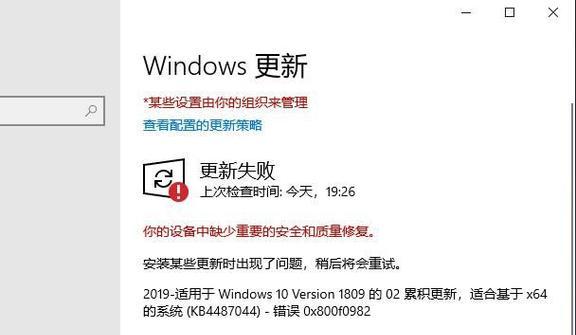
1.修复Win10系统关键组件-解决掉线问题的第一步
我们需要检查并修复Win10系统中的关键组件。通过打开“开始菜单”并搜索“CMD”,以管理员身份运行命令提示符窗口。在命令提示符窗口中,输入“sfc/scannow”命令并按下回车键,系统将自动扫描并修复任何损坏的系统文件。
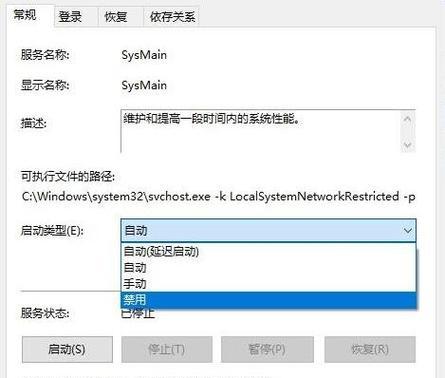
2.更新网络适配器驱动程序-解决掉线问题的关键
网络适配器驱动程序是连接您的计算机和路由器之间的桥梁,因此保持其最新并正常工作非常重要。您可以通过打开“设备管理器”,展开“网络适配器”选项,右键单击您的网络适配器并选择“更新驱动程序”来更新您的网络适配器驱动程序。
3.更改电源管理设置-提高网络稳定性的有效方法

Win10的默认电源管理设置可能会导致网络连接的不稳定。您可以通过打开“控制面板”,选择“硬件和声音”,然后点击“电源选项”来更改电源管理设置。在弹出的窗口中,选择“更改计划设置”,然后点击“更改高级电源设置”。找到“无线适配器设置”并展开,将“节能模式”设置为“最大性能”。
4.更新路由器固件-解决掉线问题的常见方法
间歇性掉线问题可能是由于路由器固件过时或损坏所引起的。您可以通过登录到路由器的管理界面,并查找路由器厂商网站上的最新固件版本来更新路由器固件。按照相关说明进行更新,并确保您已备份所有重要的路由器设置。
5.优化无线信号-提升网络连接质量的一种手段
弱信号或干扰可能是导致Win10间歇性掉线的原因之一。您可以尝试将路由器放置在更靠近计算机的位置,或者通过购买一个信号放大器来增强信号覆盖范围。此外,避免将路由器放置在可能引起干扰的设备附近,如微波炉、电话等。
6.禁用IPv6-解决掉线问题的可行方法
某些情况下,启用IPv6可能导致网络连接不稳定。您可以通过打开“控制面板”,选择“网络和共享中心”,点击“更改适配器设置”,然后右键单击您的网络适配器并选择“属性”。在属性窗口中,找到“Internet协议版本6(TCP/IPv6)”并取消勾选该选项,然后点击确定。
7.清除DNS缓存-提高网络连接速度的有效方法
DNS缓存可能会导致网络连接的问题,因此清除DNS缓存可能会有助于解决Win10掉线问题。您可以通过打开命令提示符窗口,并输入“ipconfig/flushdns”命令来清除DNS缓存。
8.禁用自动连接未知网络-防止掉线的一种策略
Win10默认情况下会自动连接附近的未知网络,这可能会导致掉线问题。您可以通过打开“设置”应用程序,选择“网络和互联网”,点击“WiFi”,然后找到“已知网络”部分。在此部分中,确保已禁用“连接到自动打开的网络”选项。
9.重置网络设置-恢复网络连接的一种有效方法
如果您的网络设置已被意外更改或损坏,重置网络设置可能会解决Win10间歇性掉线问题。您可以通过打开“设置”应用程序,选择“网络和互联网”,点击“状态”,然后在右侧找到“网络重置”选项。
10.禁用防火墙或安全软件-暂时解决掉线问题的方法
有时,防火墙或安全软件可能会干扰网络连接,导致Win10掉线。您可以尝试禁用防火墙或安全软件,然后检查是否解决了问题。如果掉线问题得到解决,您可以尝试重新配置防火墙或安全软件以允许正常的网络连接。
11.检查路由器设置-排除路由器问题的重要步骤
间歇性掉线问题可能与路由器设置相关。您可以通过登录到路由器的管理界面,并检查是否有任何配置错误或冲突。尝试将路由器恢复到出厂默认设置,并重新配置您的网络连接。
12.更换网络适配器-解决掉线问题的最后一招
如果您尝试了以上所有方法,仍然无法解决Win10间歇性掉线问题,那么可能是您的网络适配器出现了硬件故障。在这种情况下,更换一个新的网络适配器可能是最后的解决办法。
13.进行系统更新-确保操作系统最新的关键步骤
Win10系统更新通常包含了一些修复网络连接问题的补丁程序。您可以通过打开“设置”应用程序,选择“更新和安全”,然后点击“检查更新”来确保您的操作系统是最新的。
14.寻求专业帮助-遇到严重问题时不可忽视的选择
如果您尝试了以上所有方法仍未能解决Win10间歇性掉线问题,那么寻求专业帮助可能是明智的选择。咨询网络专家或联系计算机技术支持部门,他们可以为您提供更深入的故障排除方法和解决方案。
15.稳定网络连接,告别Win10掉线困扰
通过本文介绍的一系列方法,我们可以有效解决Win10间歇性掉线问题,并实现稳定的网络连接。修复系统组件、更新驱动程序、优化设置、调整硬件等方面的操作都可以帮助您摆脱掉线的困扰,畅享网络世界。无论是从个人使用还是工作角度,都希望您能够通过本文提供的方法找到解决问题的途径,以获得更好的网络体验。
作者:游客本文地址:https://63n.cn/post/11320.html发布于 前天
文章转载或复制请以超链接形式并注明出处63科技网
